Facebook ist aus vielen Gründen eines der beliebtesten sozialen Netzwerke, einer davon ist seine Anpassungsfähigkeit. Die Entwickler hören den Benutzern zu und bieten oft neue, aufregende Funktionen an, ohne die älteren zu ändern, die sich als nützlich erwiesen haben. Eine Funktion, die es schon seit einiger Zeit gibt, ist Facebook Live, mit der Benutzer Videos live streamen können. Obwohl es erstmals im Jahr 2015 eingeführt wurde, ist diese Funktion auch heute noch weit verbreitet und überrascht immer wieder mit ihrer ständig wachsenden Liste von Optionen.

Wenn Sie erfahren möchten, wie man live auf Facebook streamt, sind Sie hier genau richtig. Dieser Artikel bietet eine Schritt-für-Schritt-Anleitung, wie es geht. Wir erklären auch, ob es möglich ist, von verschiedenen Apps aus live auf Facebook zu streamen.
So streamen Sie live auf Facebook
Befolgen Sie die nachstehenden Anweisungen, um live auf Facebook zu streamen:
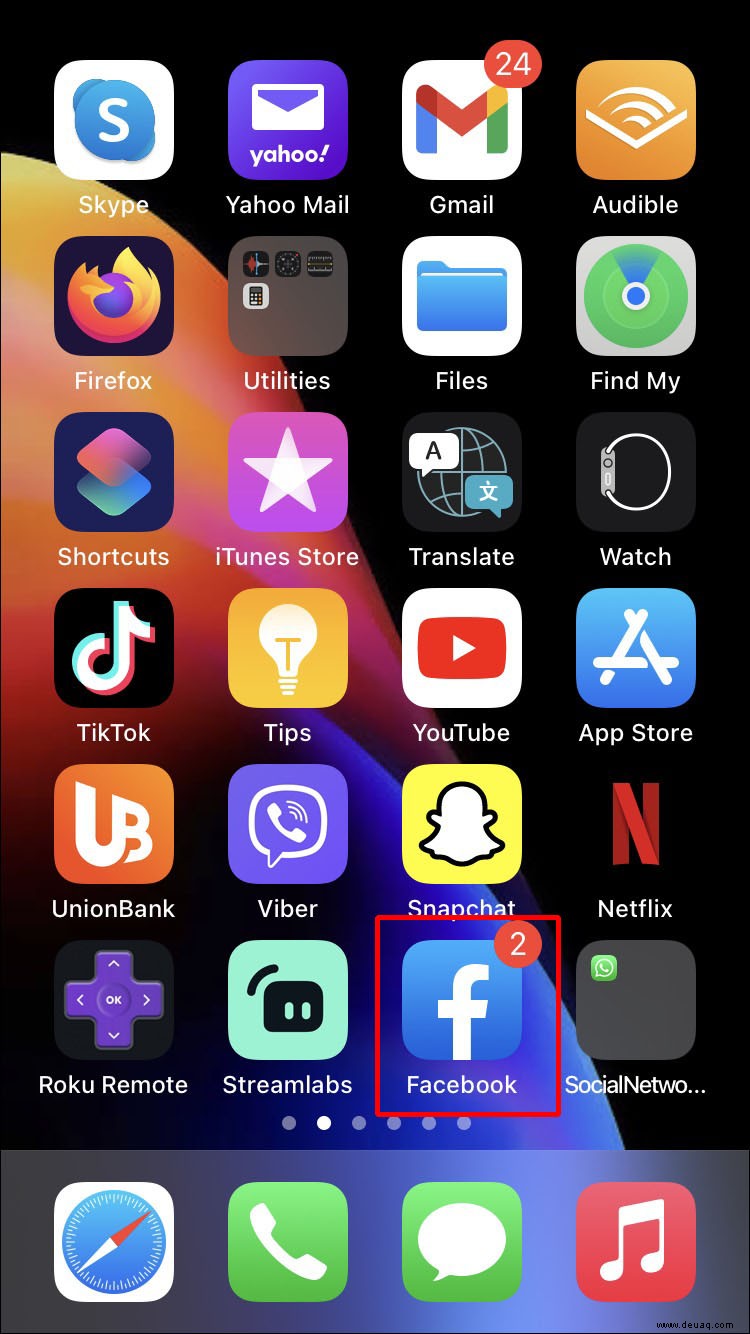
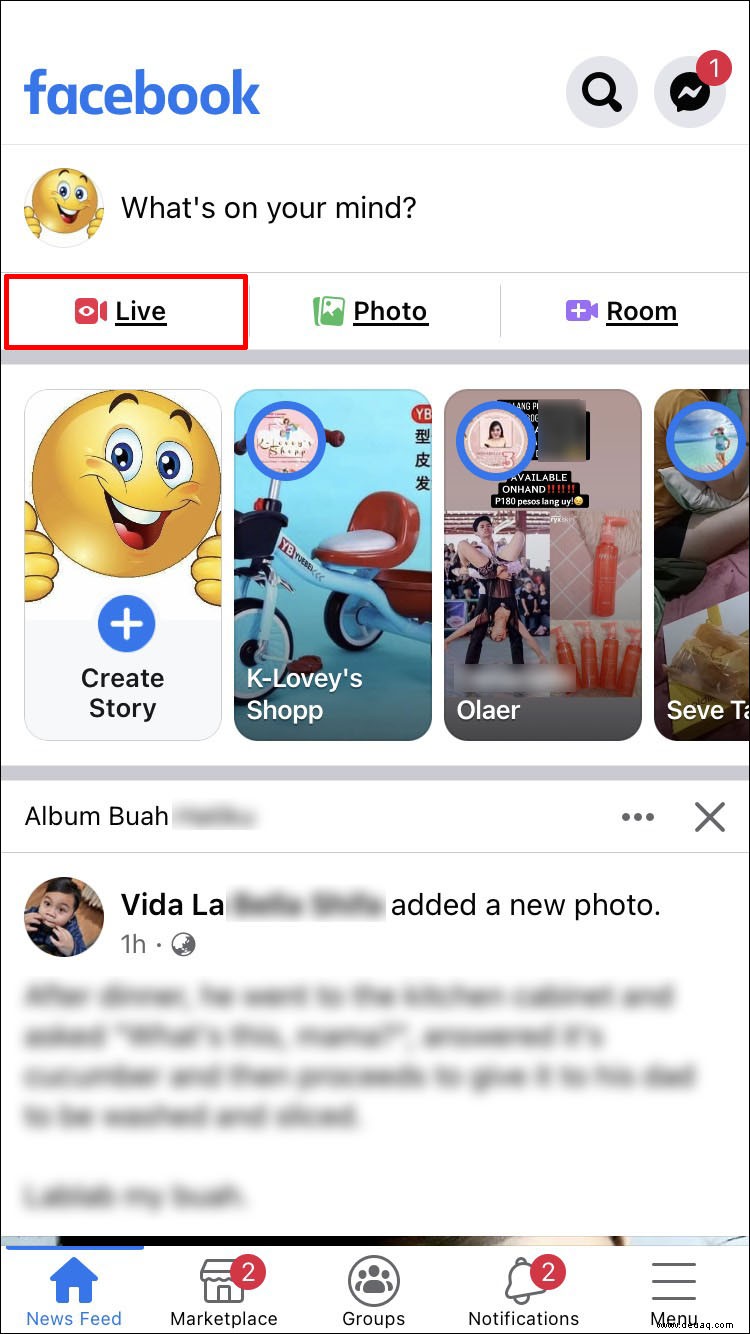
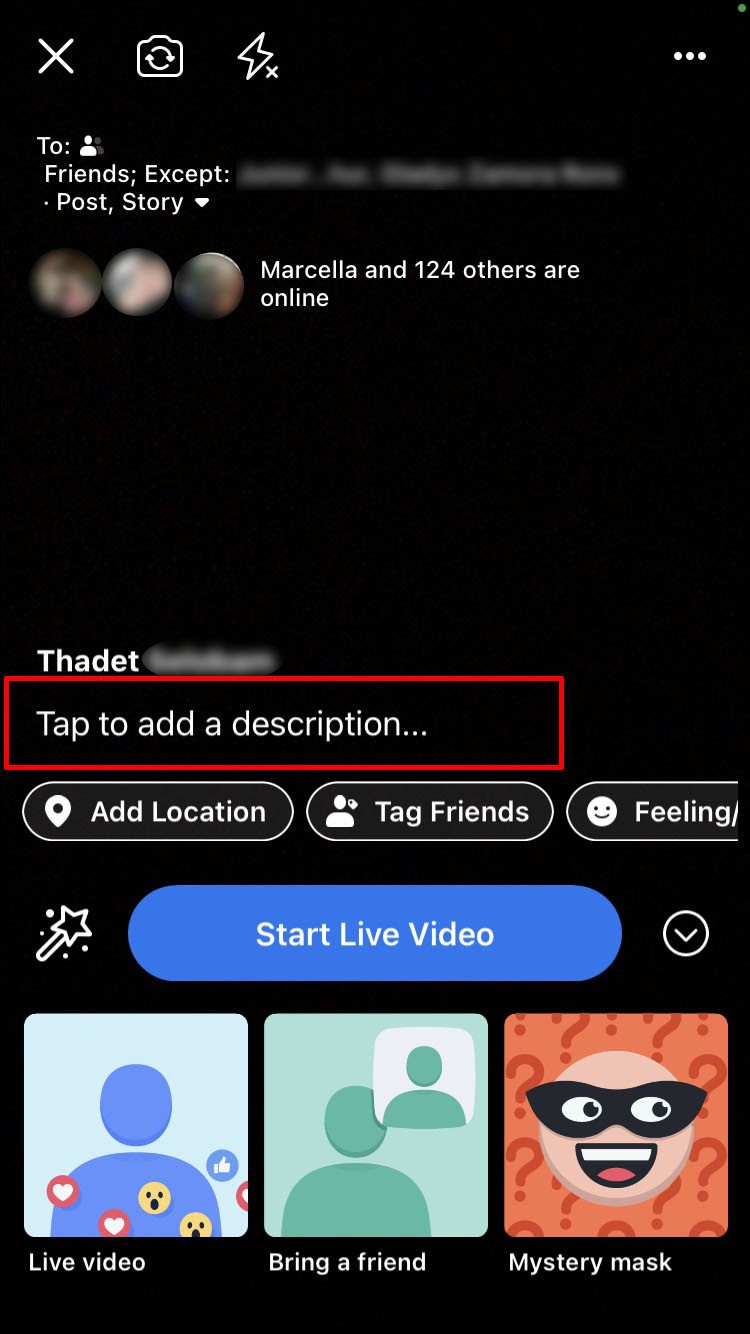
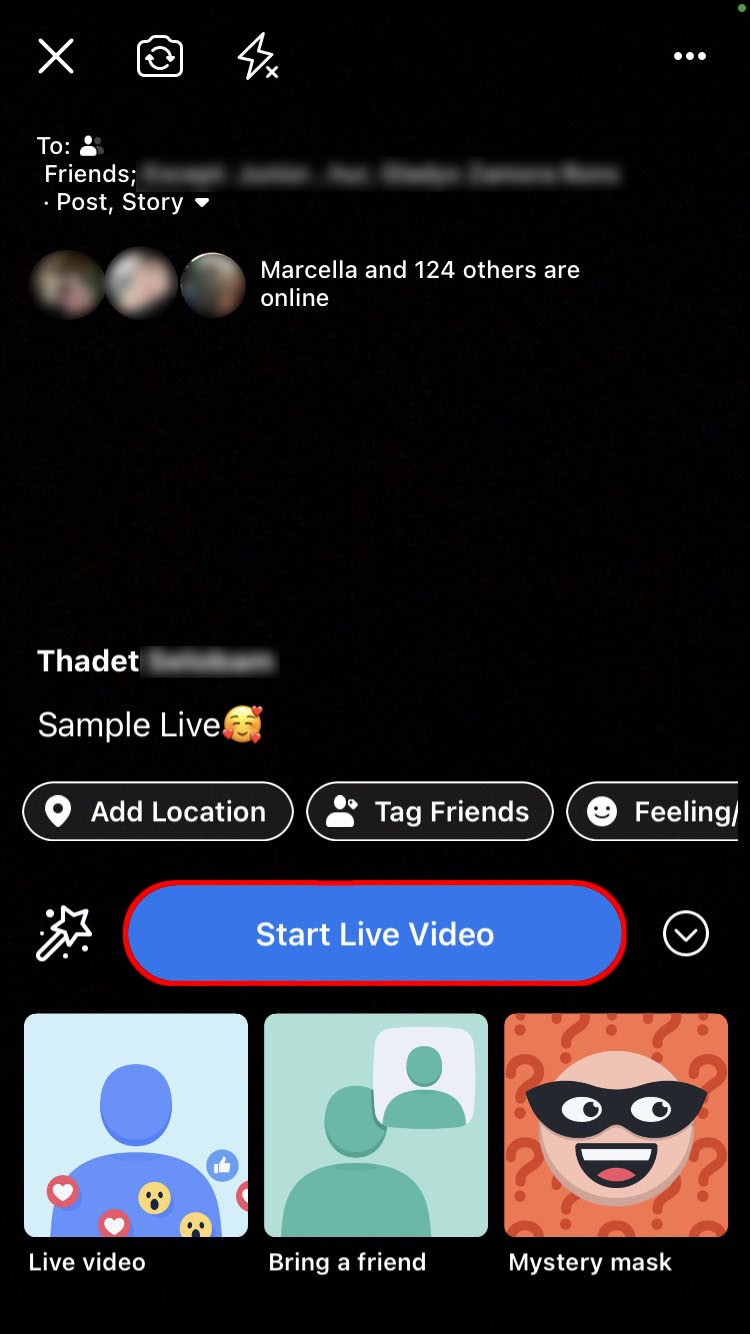
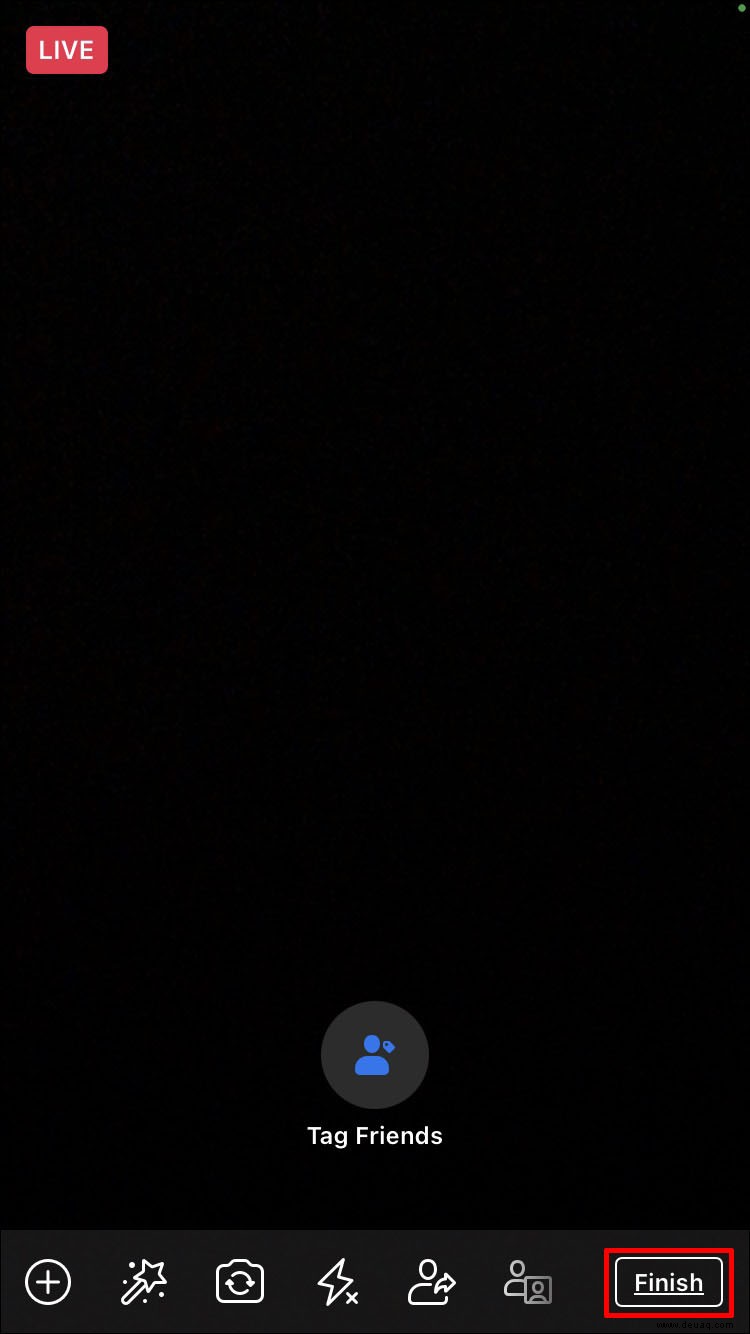
So streamen Sie gleichzeitig live auf Facebook und Instagram
Obwohl es keine „offizielle“ Option für das gleichzeitige Live-Streaming von Videos auf Facebook und Instagram gibt, gibt es eine Möglichkeit, dies mit Apps von Drittanbietern zu tun. Wir zeigen Ihnen, wie Sie mithilfe von zwei Apps gleichzeitig live auf Facebook und Instagram streamen können:Yellow Duck und Restream. Bevor wir eintauchen, denken Sie daran, dass Sie ein Restream-Abonnement erwerben müssen, wenn Sie zu einer Facebook-Seite oder -Gruppe streamen möchten.
Hier sind die Schritte für das gleichzeitige Live-Streaming auf Facebook und Instagram. Wir haben sie in zwei Abschnitte unterteilt. Die erste verbindet Facebook:
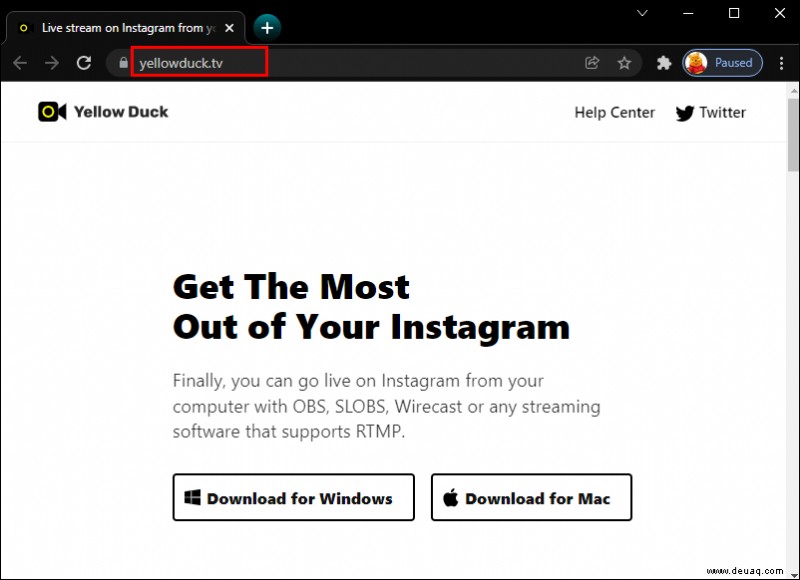
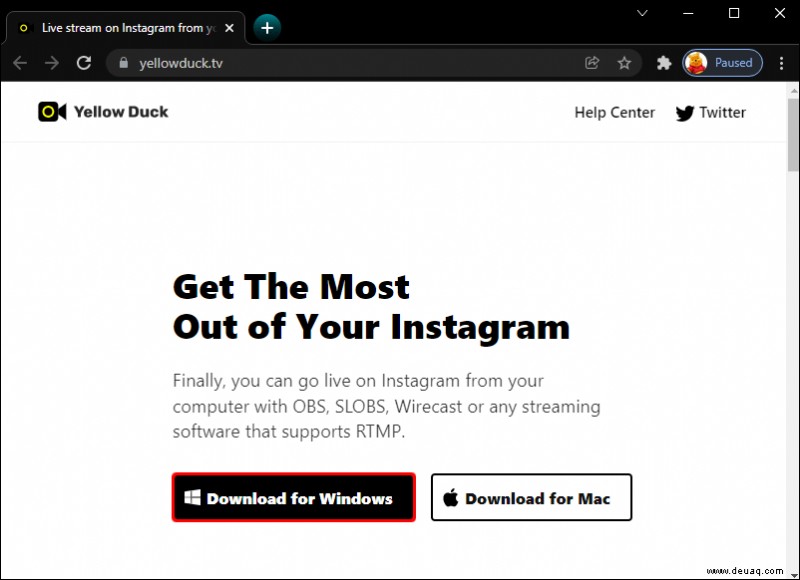
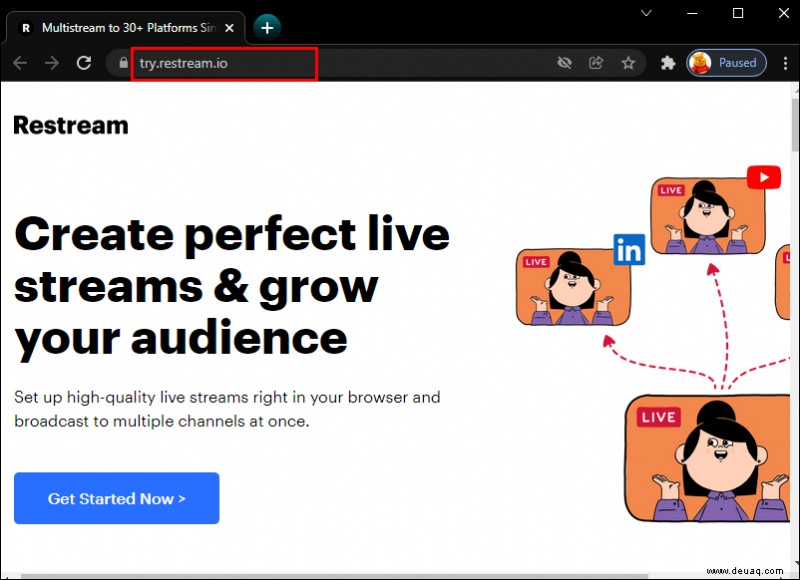
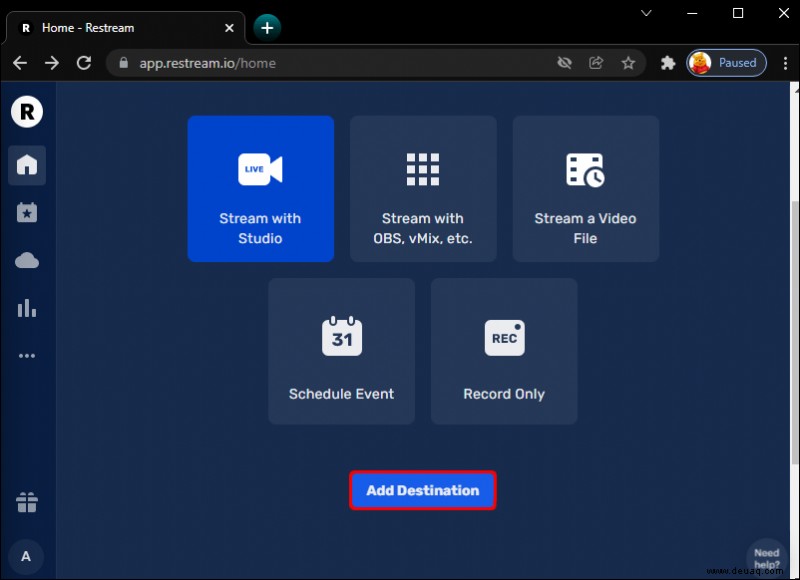
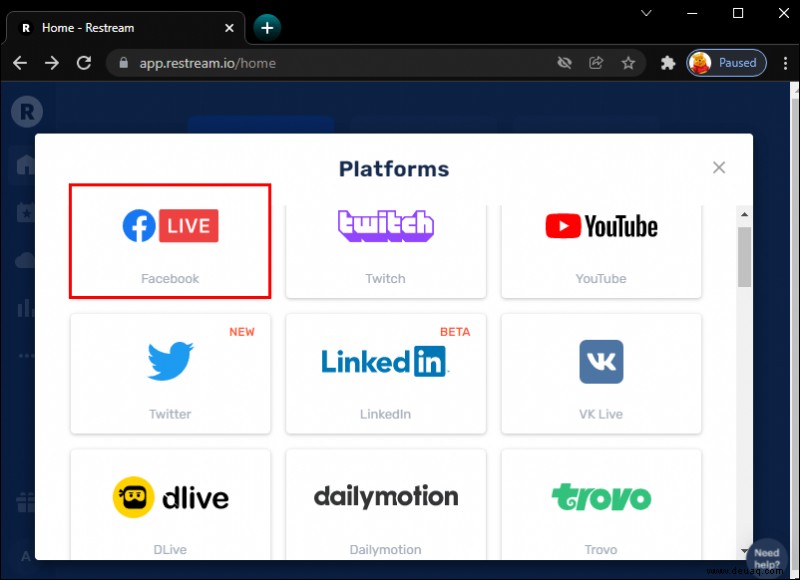
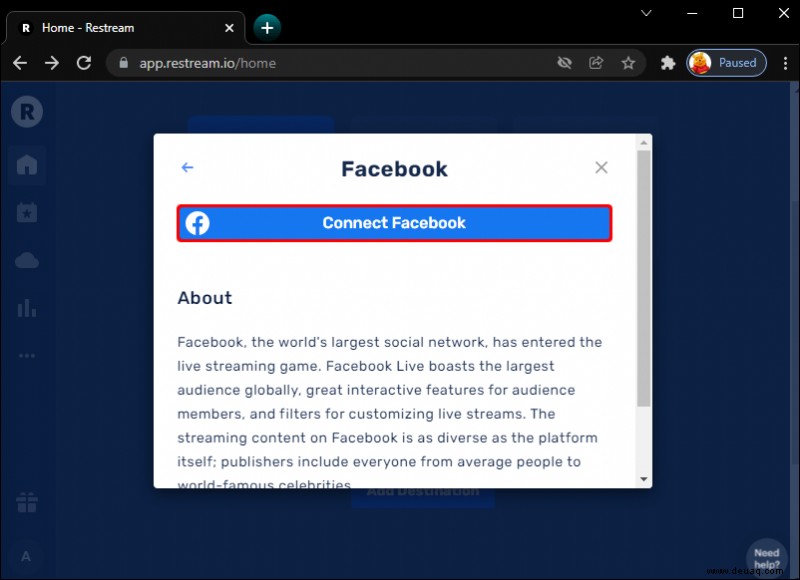
Jetzt haben Sie Facebook erfolgreich mit Restream verbunden und es ist an der Zeit, Instagram hinzuzufügen:
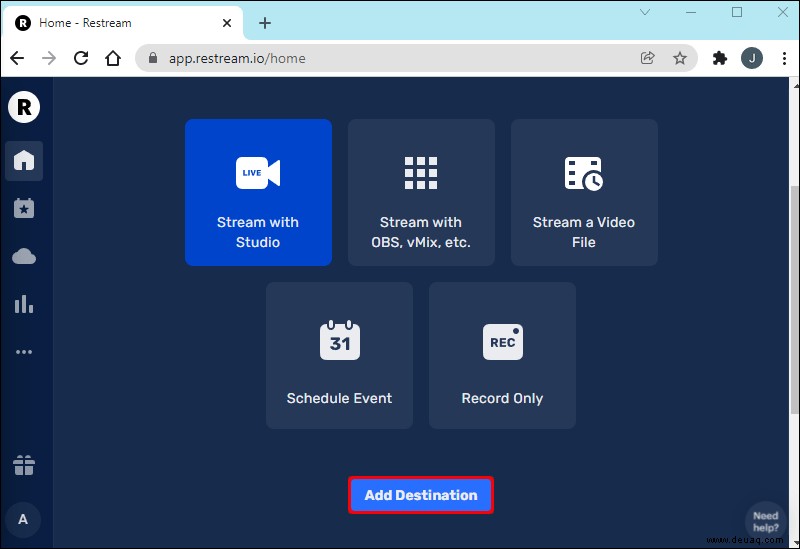
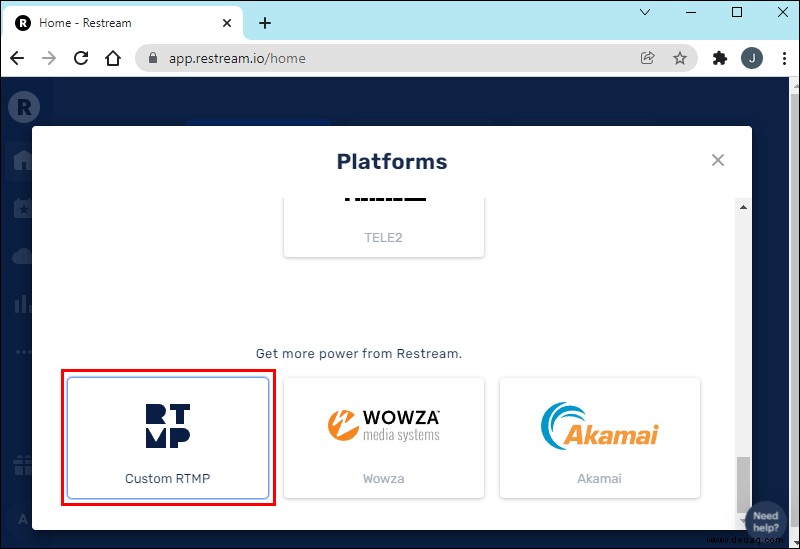
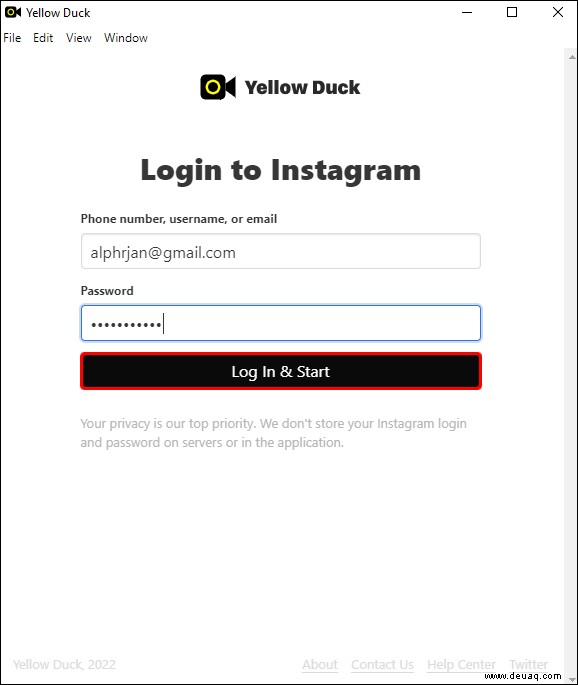
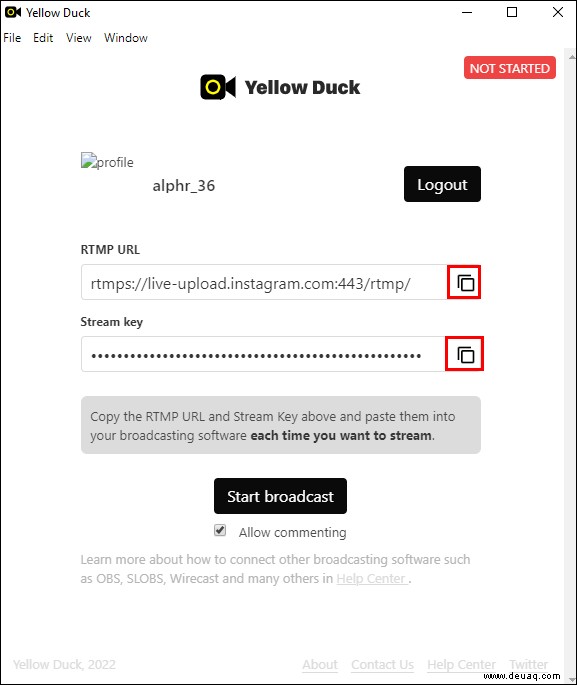
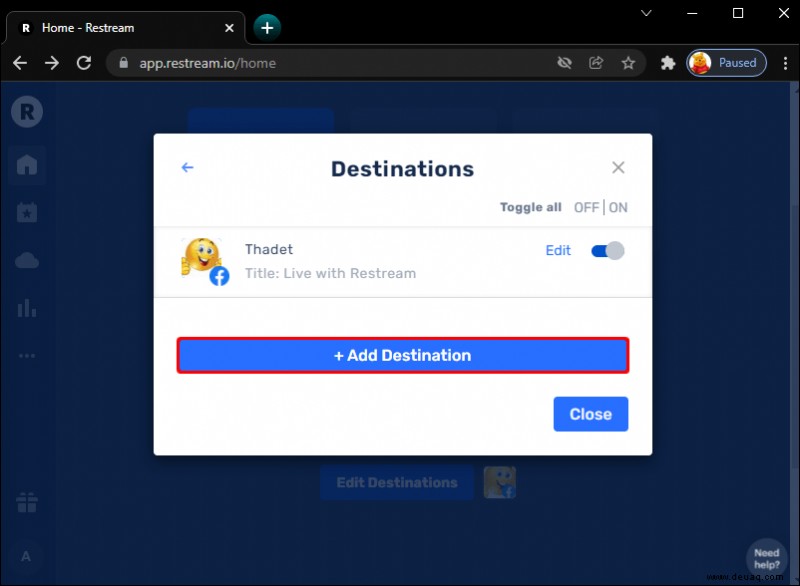

Restream bietet zahlreiche hilfreiche Funktionen für Ersteller von Live-Videos. Sie können Personen zu Ihren Streams hinzufügen, Kameras wechseln sowie Ihren Bildschirm, Apps, Chrome-Tabs usw. teilen.
Wenn dies zu kompliziert erscheint, besteht eine andere Möglichkeit darin, auf Instagram live zu streamen, das Video zu speichern und es auf Facebook zu teilen. Denken Sie daran, dass Sie es erst herunterladen können, nachdem Sie das Streaming beendet haben. Diese Methode ist zwar nützlich, erlaubt es Ihnen jedoch nicht, Kommentare, Likes oder Zuschauer zu speichern. Sie behalten nur das Video.
So streamen Sie live auf Facebook von Zoom
Mit Zoom können Sie Ihre Meetings oder Webinare auf Facebook live streamen. Zu diesem Zweck benötigen Sie ein Pro-, Business-, Enterprise- oder Education-Konto.
Befolgen Sie die nachstehenden Anweisungen, um von Zoom aus live auf Facebook zu streamen:
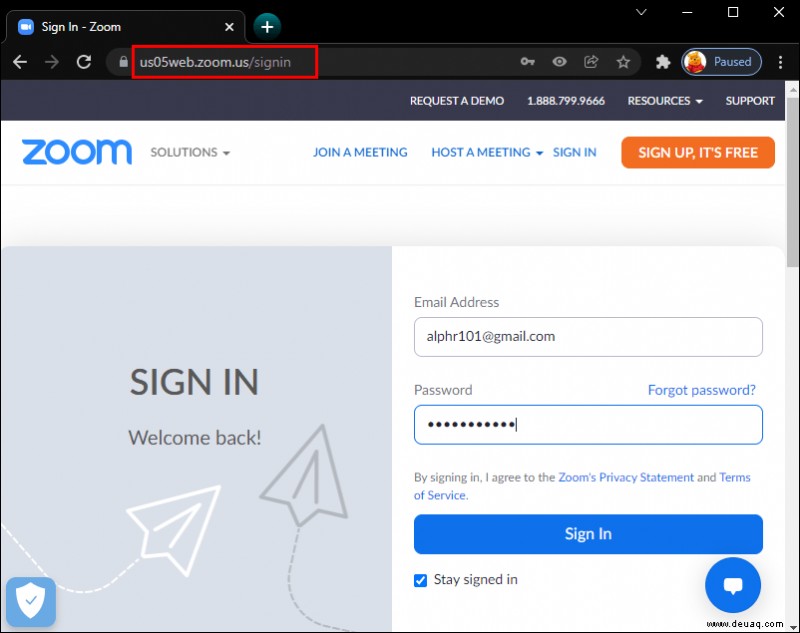
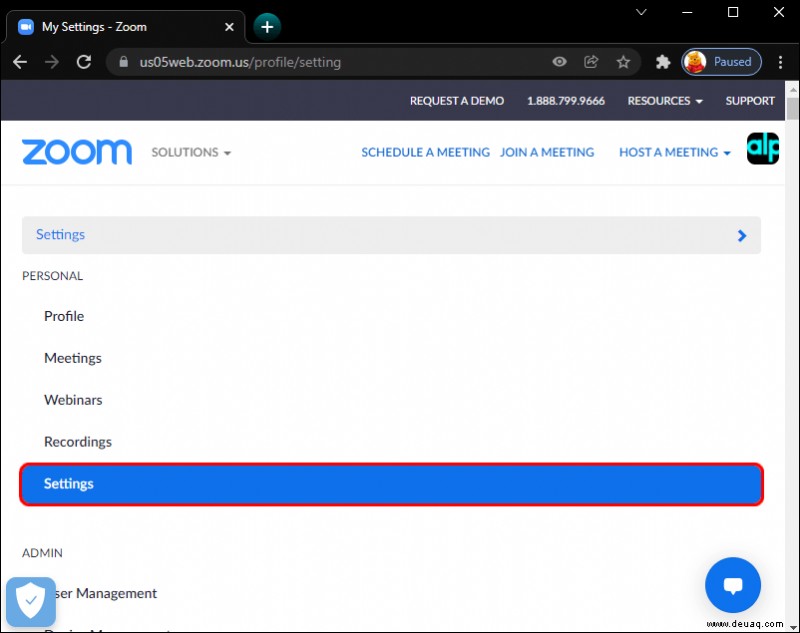
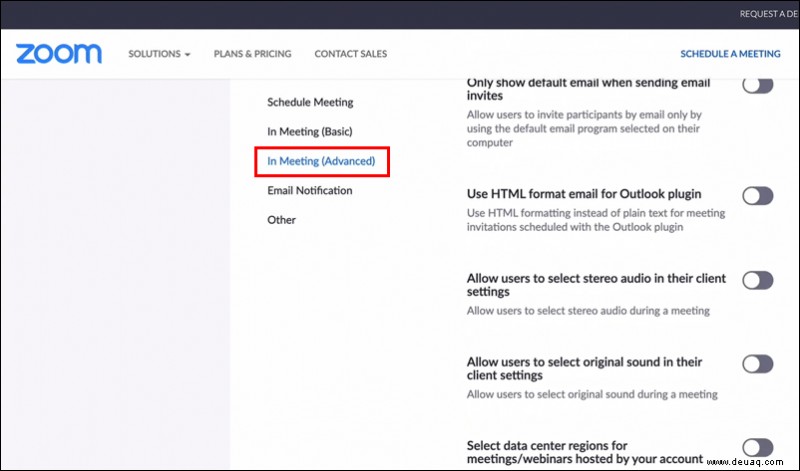
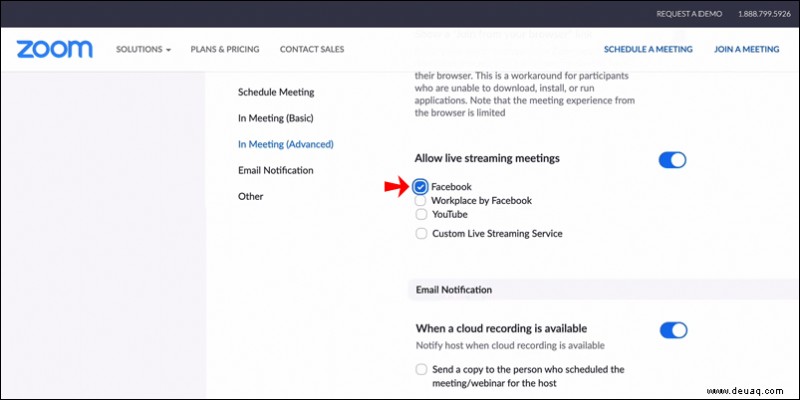
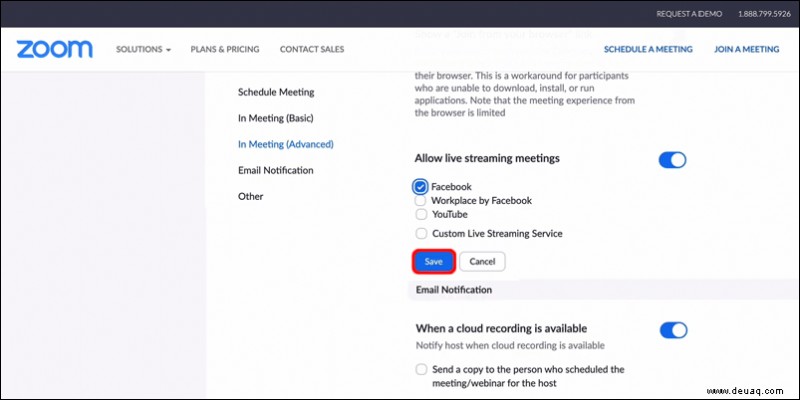
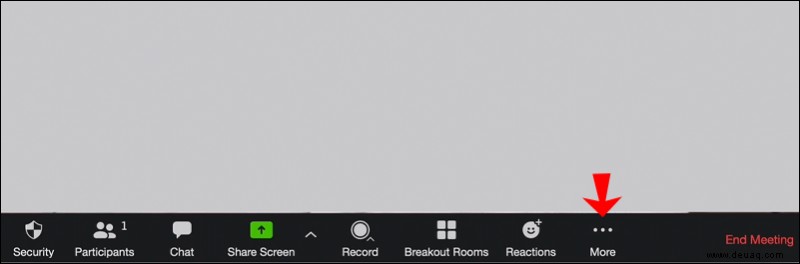
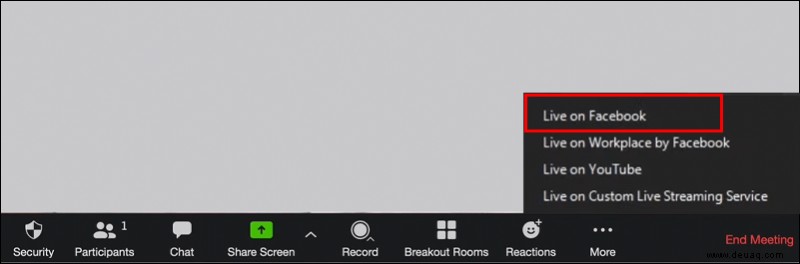
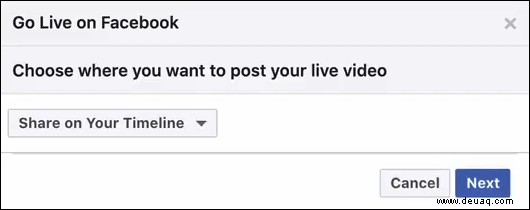
Wie man mit OBS live auf Facebook streamt
OBS Studio ist ein kostenloses Programm zum Aufnehmen und Streamen von Videos. Es bietet Dutzende wertvoller Funktionen zum Anpassen Ihres Layouts, zum Verbinden mit zahlreichen Plattformen und zum Erstellen hochwertiger Inhalte.
Wir haben die Schritte in zwei Abschnitte unterteilt, damit sie einfacher zu befolgen sind:
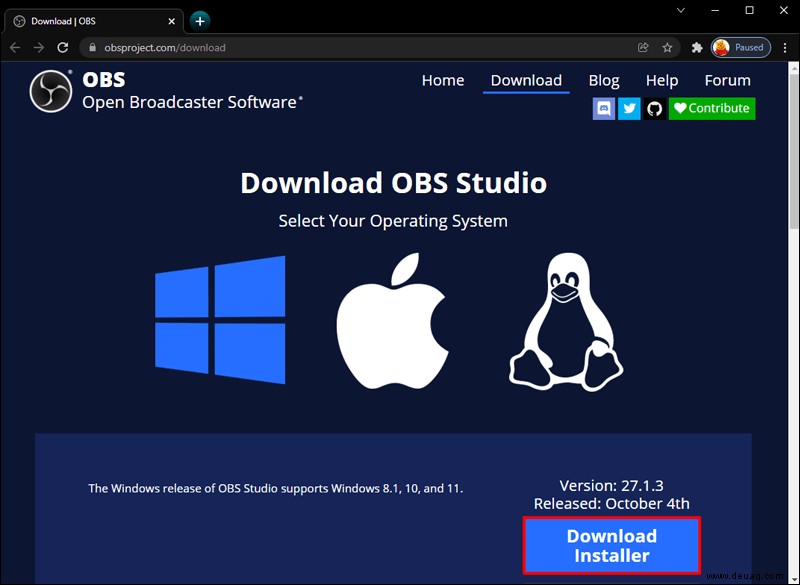
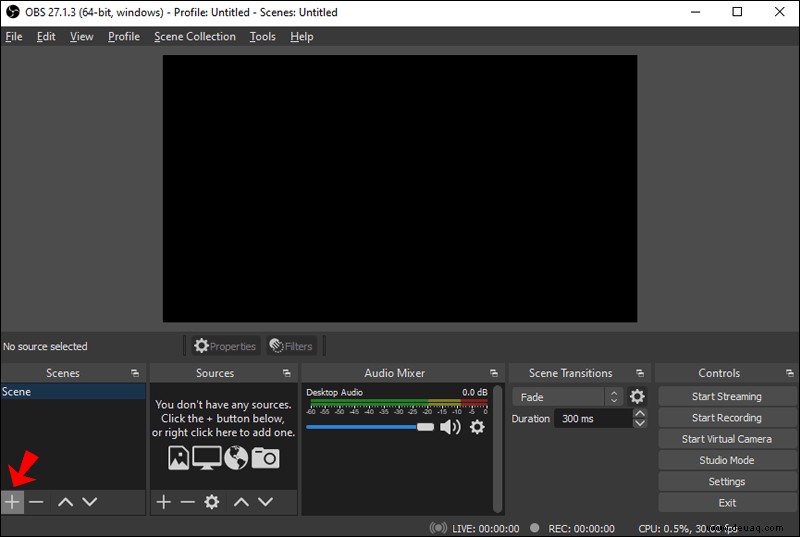
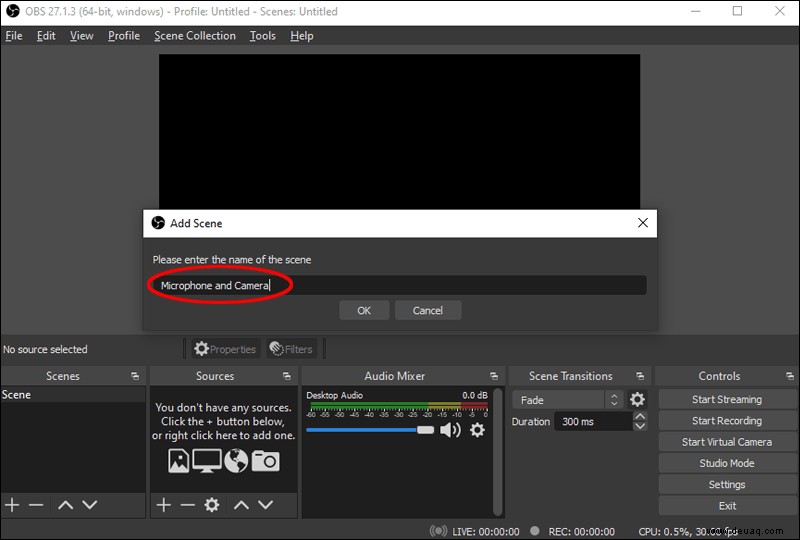
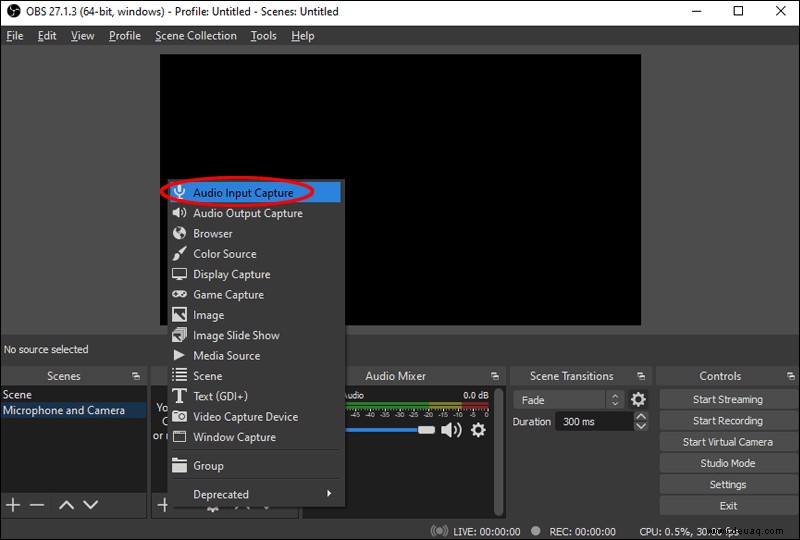
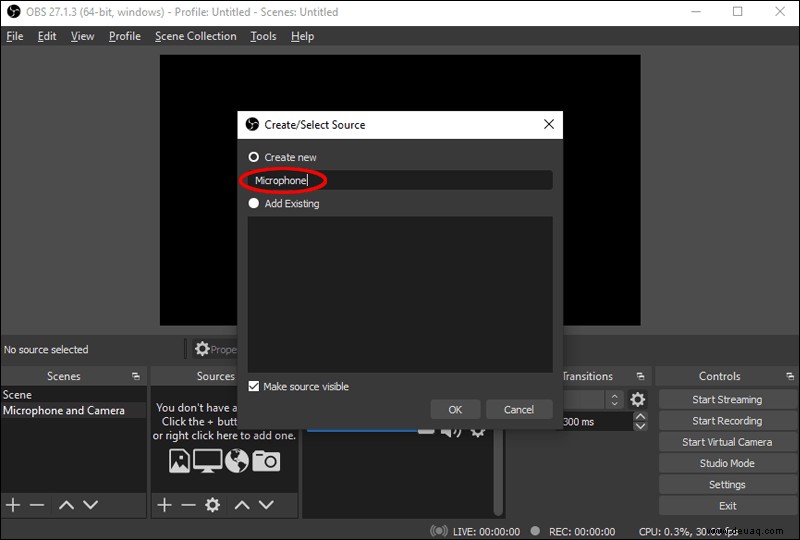
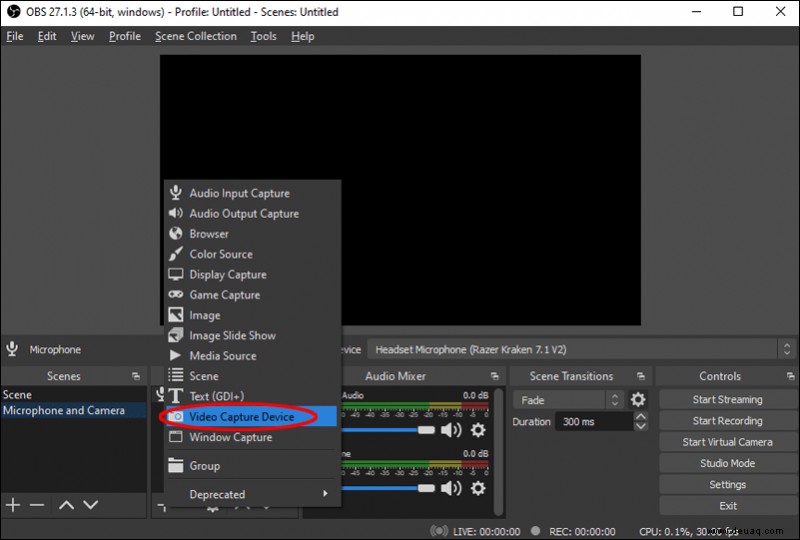
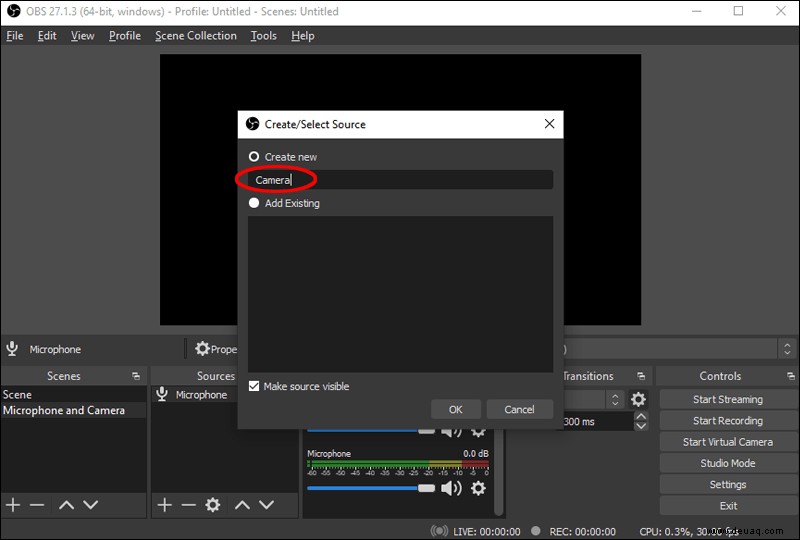
Sobald Sie Ihre Quellen eingerichtet haben, ist es an der Zeit, OBS mit Facebook zu verbinden:
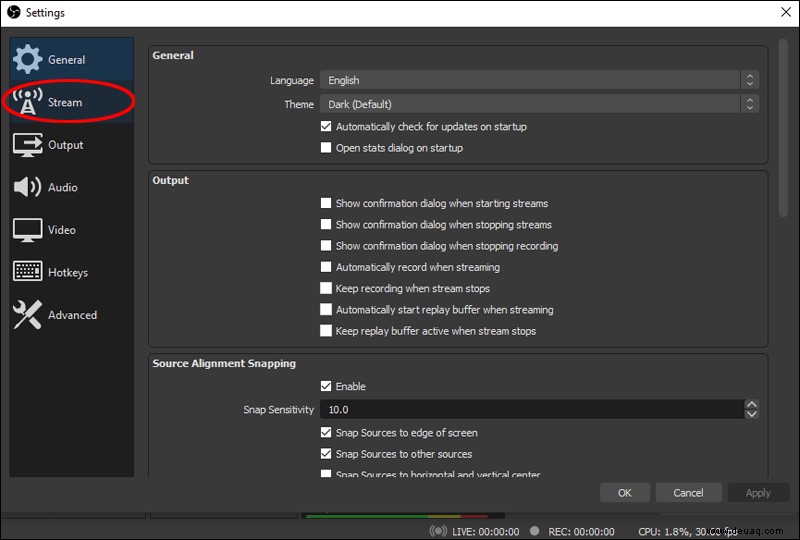
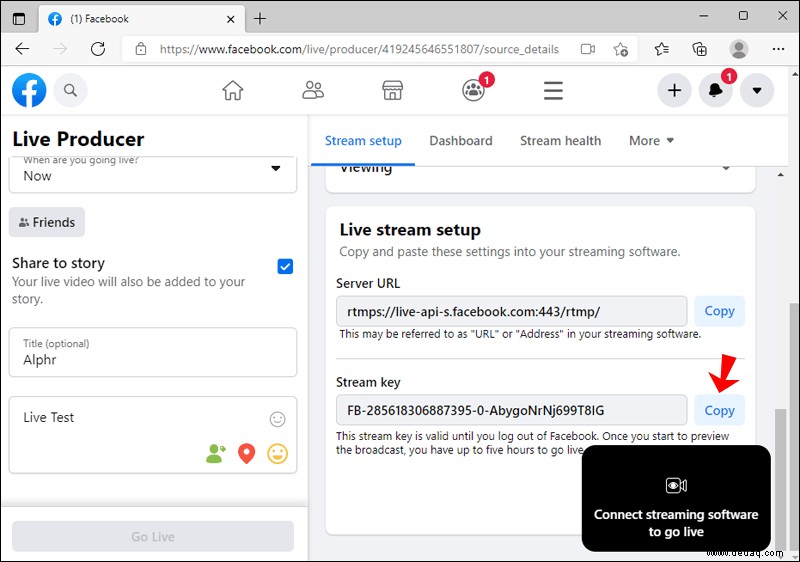
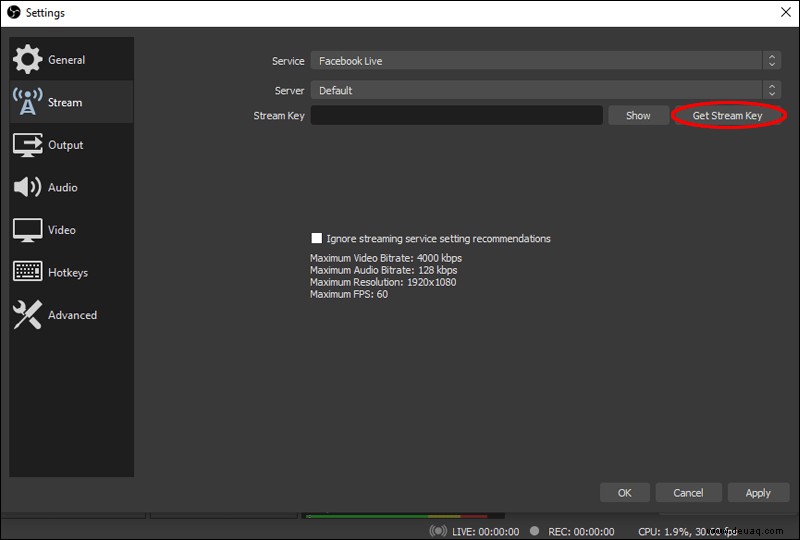
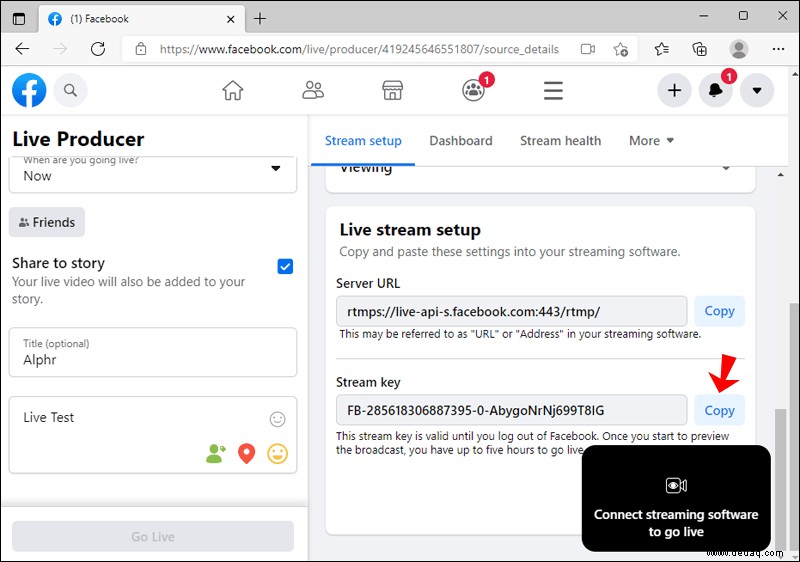
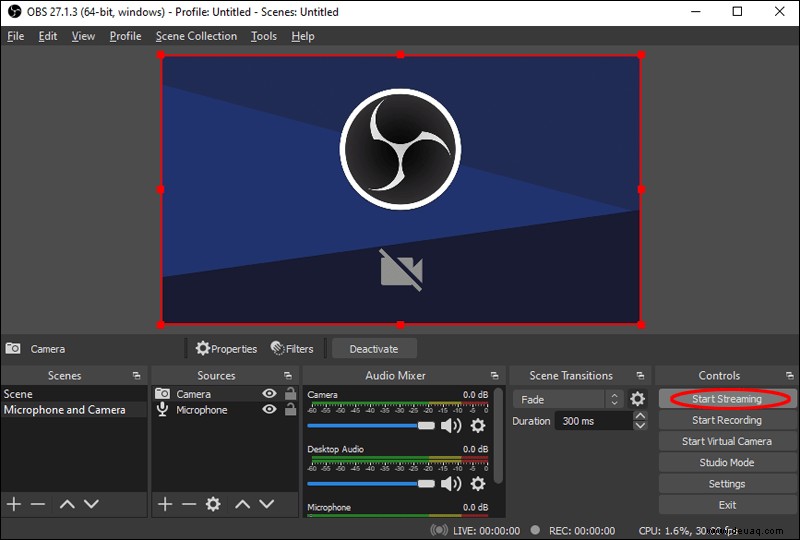
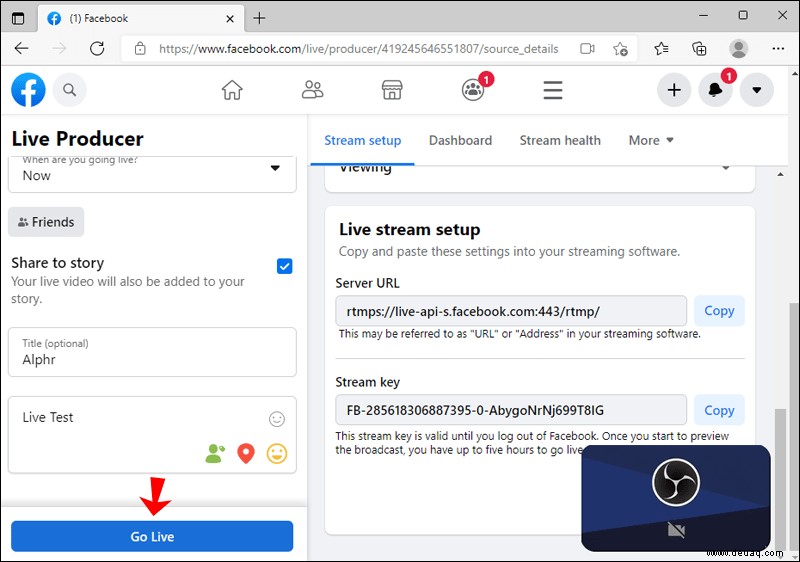
So streamen Sie mit vMix live auf Facebook
vMix ist ein beliebtes Videoproduktionsprogramm, das für Windows verfügbar ist. Es verfügt über eine direkte Integration mit Facebook, sodass Sie Ihre Videos streamen können, ohne Apps und Programme von Drittanbietern zu verwenden.
Führen Sie die folgenden Schritte aus, um mit vMix live auf Facebook zu streamen:
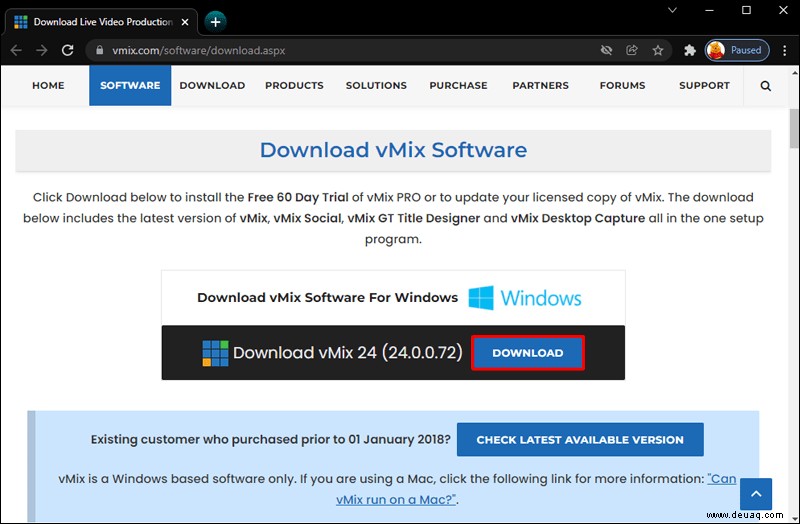
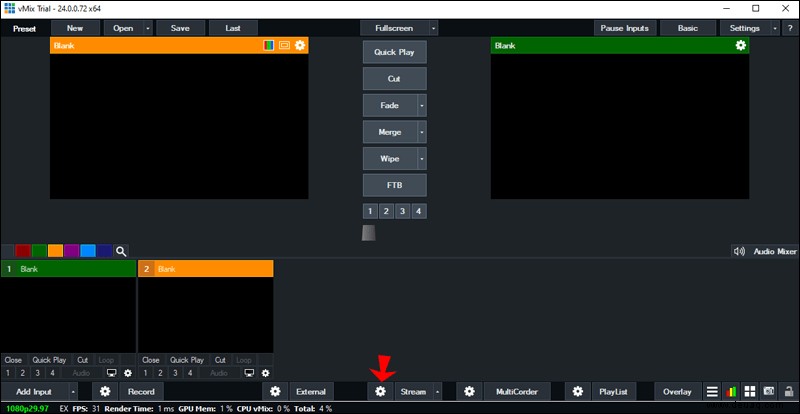
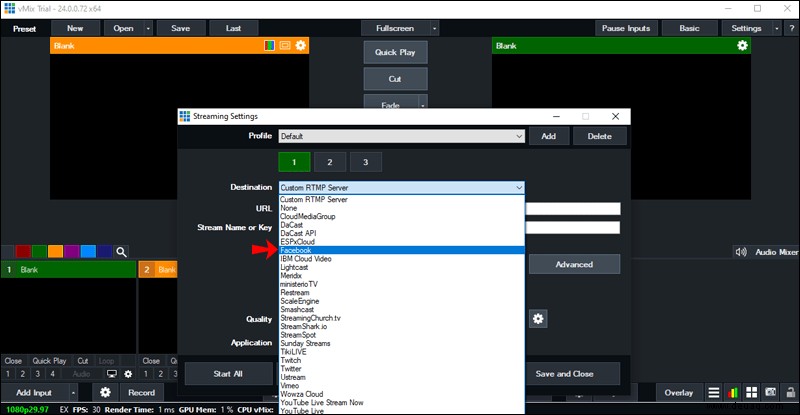
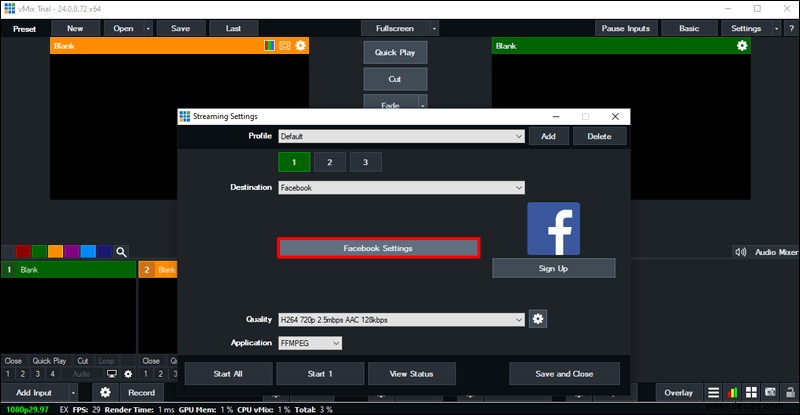
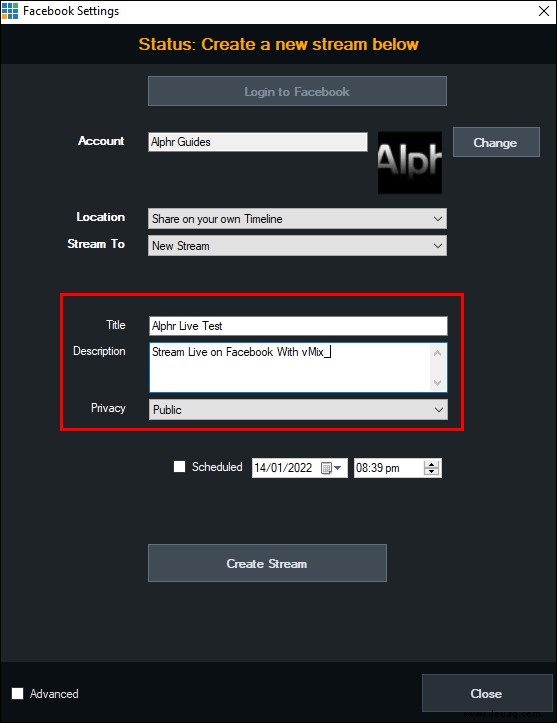
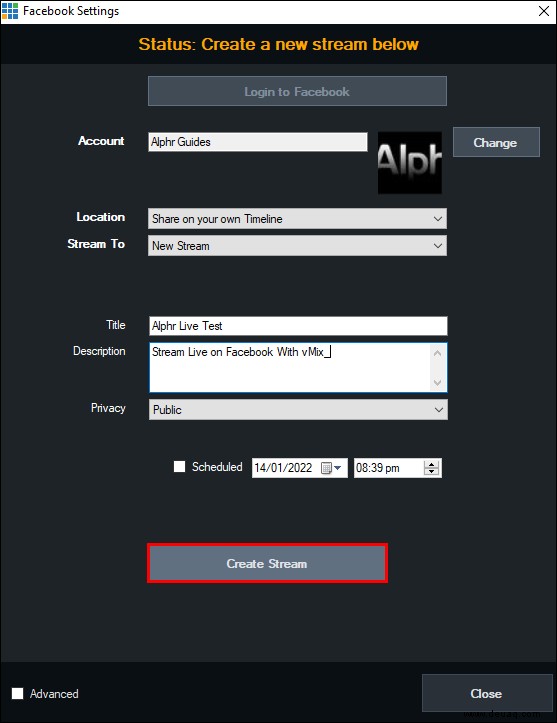
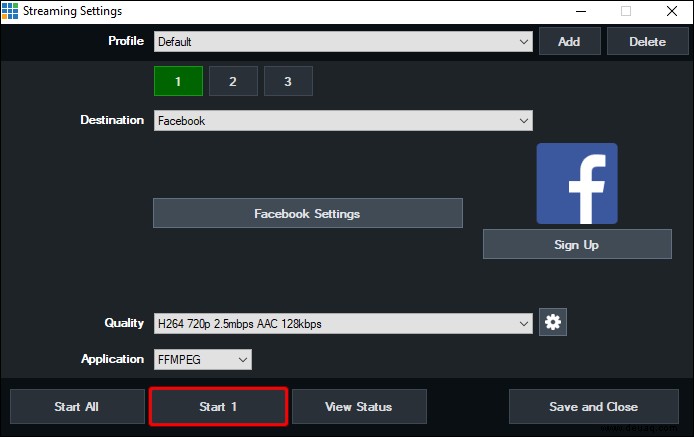
Wenn Sie den Browser in vMix anzeigen möchten, befolgen Sie diese Anweisungen:
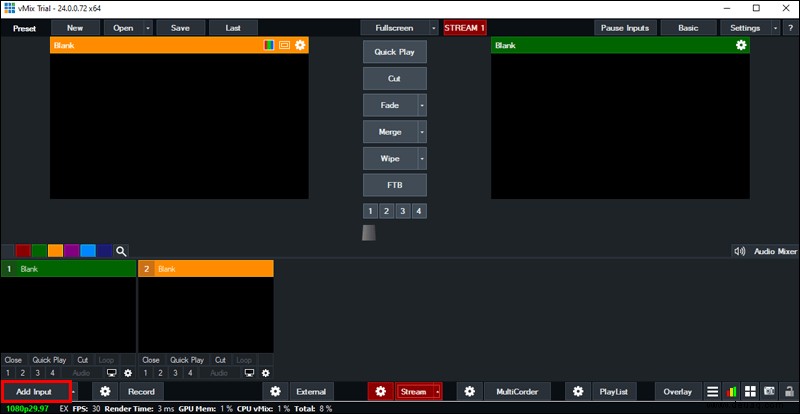
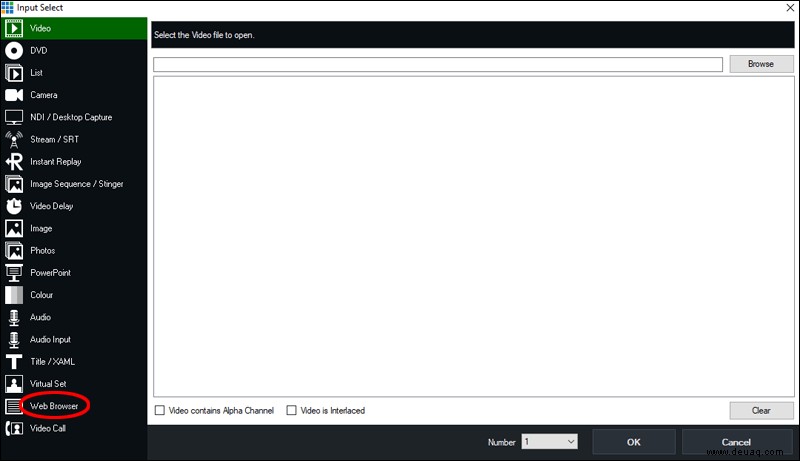
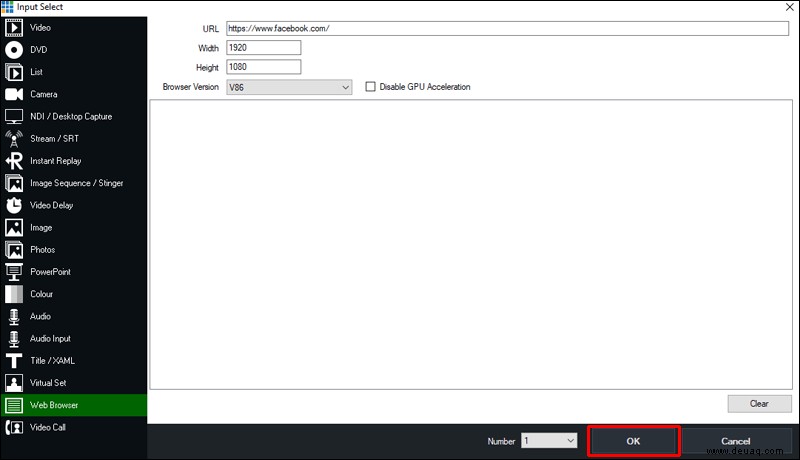
Häufig gestellte Fragen
Kann ich einen Facebook-Livestream planen?
Es ist möglich, Ihren Facebook-Livestream mit Facebook Live Producer zu planen. Mit diesem unglaublichen Tool können Sie eine Live-Veranstaltung bis zu einer Woche im Voraus erstellen und Ihre Zuschauer rechtzeitig darüber informieren.
Befolgen Sie diese Schritte, um Ihren Facebook-Livestream zu planen:
1. Öffnen Sie Ihren Browser und gehen Sie zu Facebook Live Producer.
2. Wählen Sie „Live-Videoereignis erstellen“ aus.
3. Geben Sie im linken Menü den Namen, das Datum und die Uhrzeit Ihrer Live-Veranstaltung ein. Sie können auch den Datenschutz anpassen und die Beschreibung des Ereignisses hinzufügen.
Make Your Live Stream Supreme
Live streams have become essential for every online creator. They enable you to connect with your audience in real-time, collect donations, talk about different issues, raise awareness, promote your products and services, etc.
We hope this article helped you learn how to stream live on Facebook. Moreover, we hope it provided insight into how to combine Facebook live streams with other programs and apps.
Have you ever streamed live on Facebook? What options do you like, and what would you change? Sagen Sie es uns im Kommentarbereich unten.